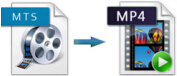 MTSはパナソニックやソニーによって開発された高解像度の動画に最適化されたフォーマットで、サイズは他の動画フォーマットと比べてやや大きいです。その上、「ソニープレイステーション3」、ブルーレイプレーヤーや他のMTSをサポートしている設備のようなほんの一部のデバイスでしか再生できません。こういうわけで、AndroidやiOSデバイスでMTSを楽しみたい場合はMTSをMP4フォーマットに変換しなくてはならない。ニーズ次第でMP4だけでなく、AVI、MKV、そしてWMVなどに変換することもできます。
MTSはパナソニックやソニーによって開発された高解像度の動画に最適化されたフォーマットで、サイズは他の動画フォーマットと比べてやや大きいです。その上、「ソニープレイステーション3」、ブルーレイプレーヤーや他のMTSをサポートしている設備のようなほんの一部のデバイスでしか再生できません。こういうわけで、AndroidやiOSデバイスでMTSを楽しみたい場合はMTSをMP4フォーマットに変換しなくてはならない。ニーズ次第でMP4だけでなく、AVI、MKV、そしてWMVなどに変換することもできます。
三つのMTSをMP4に変換する最高のツール
1
MTSを再生する一番簡単な方法
MTSを変換するために一番効率的なツールは「Apowersoftフリーオンライン動画兼音声変換ソフト」です。ブラウザベースの上に登録を要求することや使用料を請求することなど一切ありません。また、複数の動画ファイルを一括変換することもできます。但し、複数のファイルを同時に変換する場合は少し時間がかかります。その他、変換する前にMTSファイルのパラメーター値を調整することも可能です。では、使い方を紹介いたしましょう!
- まずは上記のリンクをクリックし、ソフトの公式ウエブサイトへアクセスします。
- 「ファイルを選択して起動」ボタンをクリックし、変換したいMTSファイルを選び「開く」ボタンをクリックし、動画をソフトにインポートします。
- 初めて利用する場合は、起動ツールのダウンロードが必要です。「起動ツールをダウンロードする」をクリックして、表示されるアニメーションに従い操作すればいいです。
- 「形式」にWMAを出力フォーマットとして選択します。
- 必要のある場合は、「設定」をクリックして出力ビデオのビットレート、レートスピード、解析度などのパラメータを調整します。鉛筆の「編集」アイコンをクリックすれば、トリム・クロップ、エフェクト調整や字幕・透かし追加などの編集もできます。
- 「変換」ボタンをクリックすると、変換を開始します。
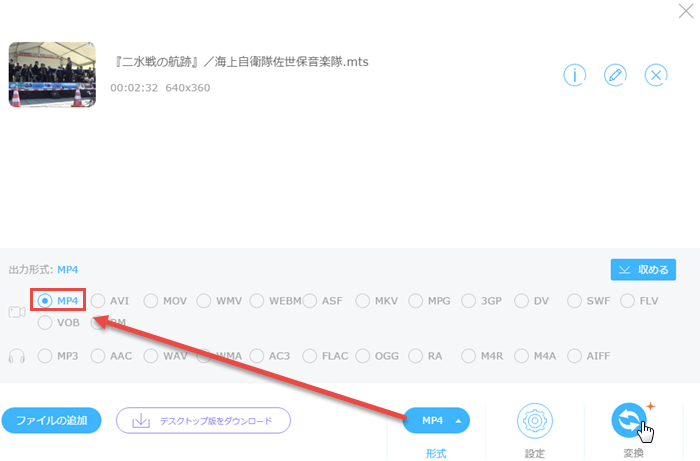
2
MTSを再生する専門的なツール
MTSをMP4に変換するには上記オンラインツールの他にも、「Apowersoft動画変換マスター」というデスクトップ版のツールも利できます。パソコンにインストールするだけで複数のMTSファイルをMP4ファイルに一括変換することができます。では、一緒に使ってみましょう!
i
下記「無料ダウンロード」ボタンをクリックし、「Apowersoft動画変換マスター」をダウンロードしてから、パソコンにインストールします。
ii
インストール完了後、「ファイルを追加」ボタンをクリックし、MTSファイルをインポートします。
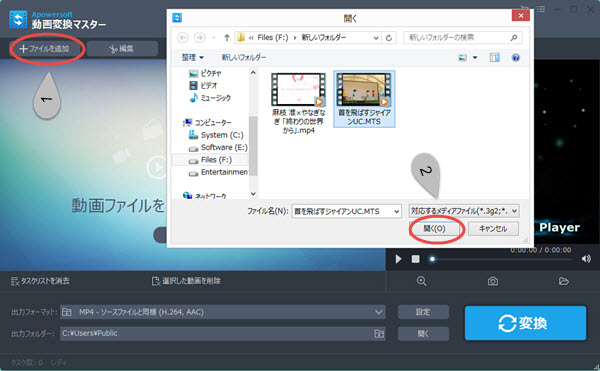
iii
インターフェースの右下にある下向きの矢印アイコンをクリックして、出力フォーマットをMP4に設定します。
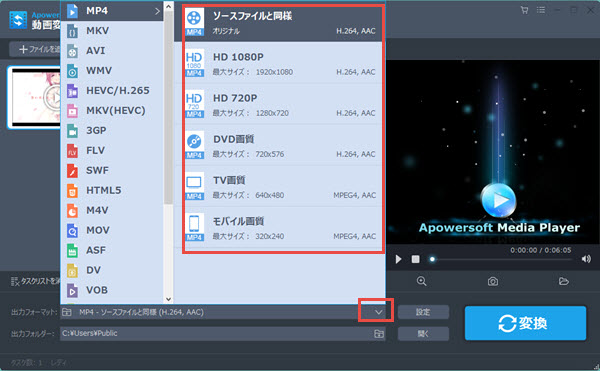
IV
「変換」ボタンをクリックし、変換を開始します。このツールではMTSファイルをMP4に変換する他にも色んな機能があります。例えば、内蔵の動画エディタによって動画を編集することができます。動画のトリミングやクロップはもちろん、エフェクトや透かし、字幕の追加などもできます。さらに複数の動画ファイルを一つに結合することもサポートしています。動画ファイルだけでなく、音声ファイルをニーズ次第で変換する機能もあります。
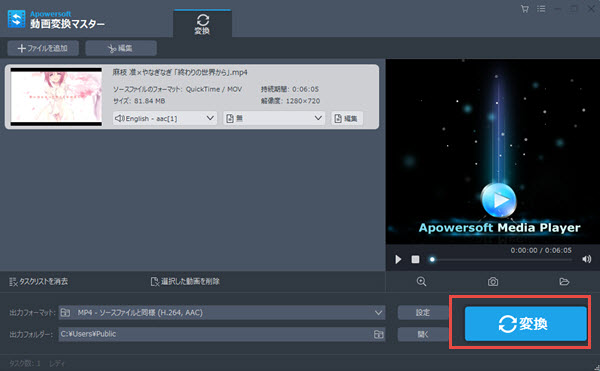
3
他のMTSを再生する方法
「VCL」は異なるオペレーティングシステムで作動できるプレイヤーとして知られている。コンバーターを内蔵しているので、MTSをMP4に変換することに利用できます。でも、上記二つのツールと比べれば、「VCL」は二の次の感じですね。では、ざっとその使い方をご紹介いたします。
- 「VLC」を開き、Ctrl + Rキーを押しますと、変換機能に関するポップアップメッセージが表示されます。
- 「File」タグをクリックしてから「Add」ボタンをクリックし、MTSファイルをインポートします。
- MTSファイルのインポートが完了すると、「Convert/Save」ボタンをクリックします。
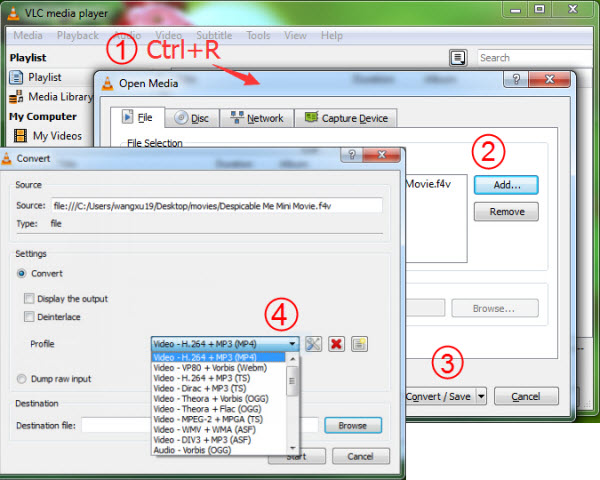
- 「drop-down」メニューから出力フォーマットを「MP4」に指定します。
- 出力フォルダを指定してから「Start」ボタンをクリックします。
少しぐらい待てば、MTSファイルをMP4に変換することができます。変換スピードは早いがファイルが破損することは時々起こります。
結論
上記ではMTSファイルを自分のデバイスで再生する方法を三つご紹介いたしました。どの方法も簡単にMTSをMP4に変換することができます。パソコンにソフトウエアをインストールしたくない場合は「Apowersoftフリーオンライン動画兼音声変換ツール」をお勧めいたしますが、既に「VLC」をインストールしているなら、直接「VCL」の変換機能を利用して変換することをお勧めいたします。ワンストップでフォーマット変換を迅速かつ正確に行いたい場合はやはり「Apowersoft変換マスター」をお勧めいたします。

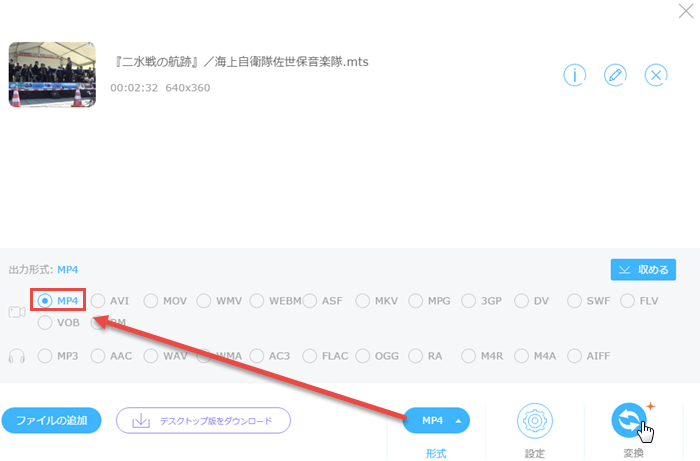
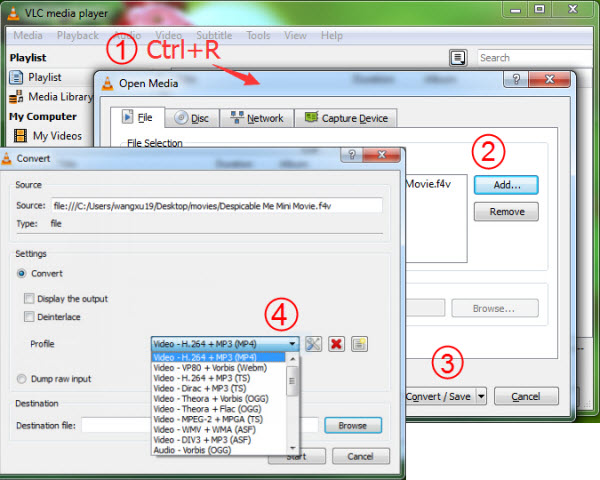

コメントを書く